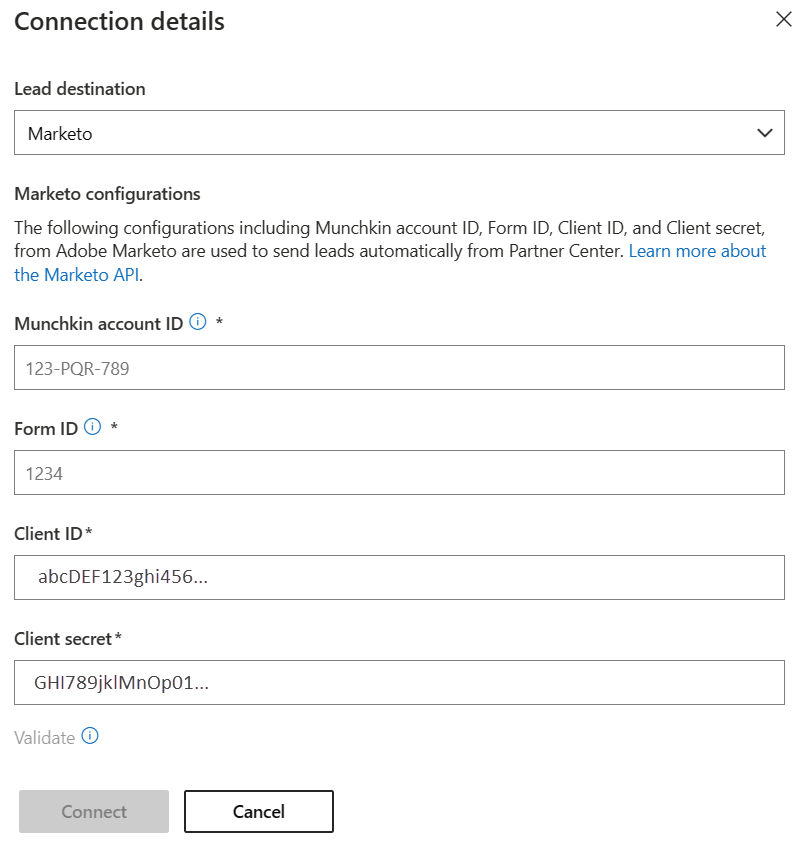Use o Marketo para gerenciar leads do mercado comercial
Importante
O conector Marketo foi restaurado. Atualize suas configurações para receber leads, conforme mostrado neste artigo.
Este artigo descreve como configurar seu sistema Marketo CRM para processar leads de vendas de suas ofertas no Microsoft AppSource e no Azure Marketplace.
Configure o seu sistema Marketo CRM
Inicie sessão no Marketo.
Selecione Design Studio.

Selecione Novo Formulário.
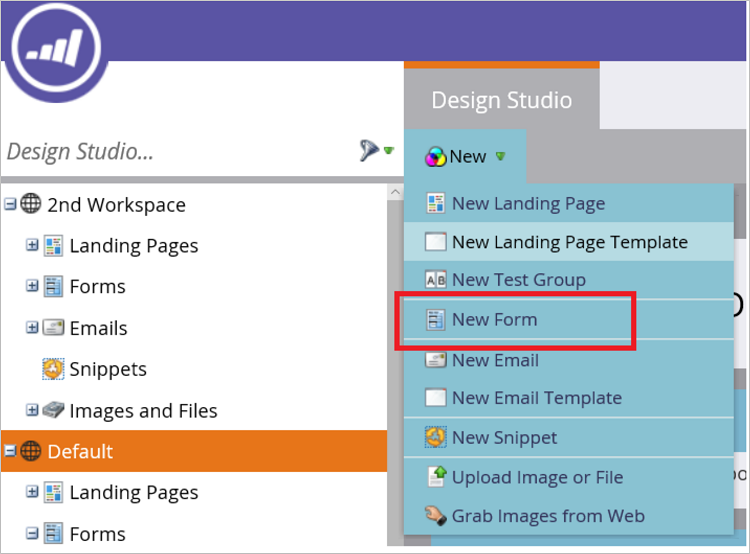
Preencha os campos obrigatórios na caixa de diálogo Novo Formulário e selecione Criar.
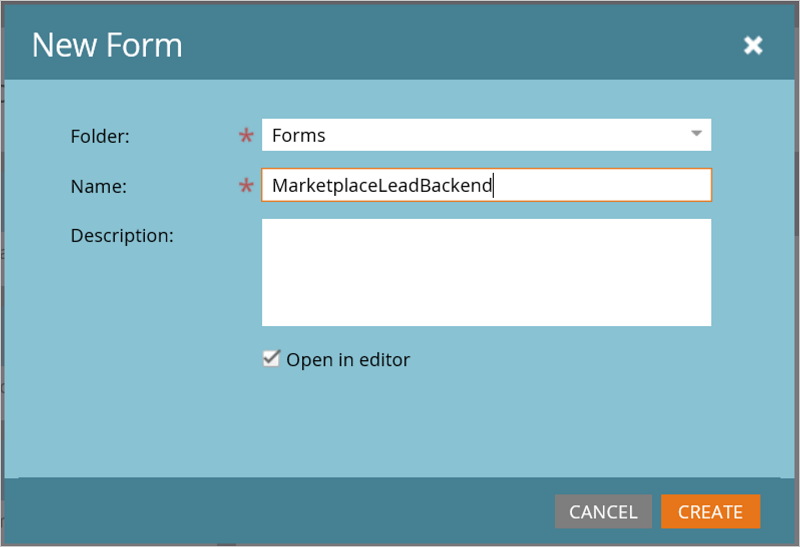
Verifique se os mapeamentos de campos estão configurados corretamente. Aqui está a lista de campos que precisam ser preenchidos no formulário para o conector.
Observação
Espera-se que o campo com o nome "Lead Source" seja configurado no formulário. Ele pode ser mapeado para o SourceSystemName campo do sistema no Marketo ou um campo personalizado.
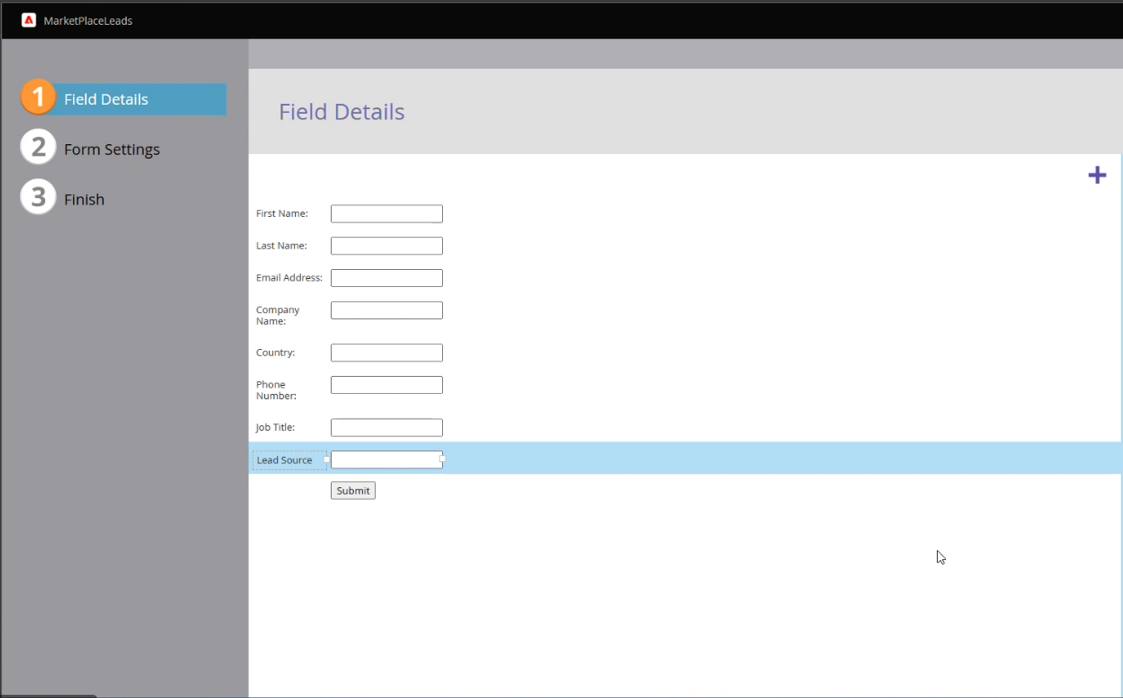
Na página de Detalhes do Campo , selecione Concluir .

Aprovo e feche.
Na guia MarketplaceLeadBackend, selecione Incorporar código.
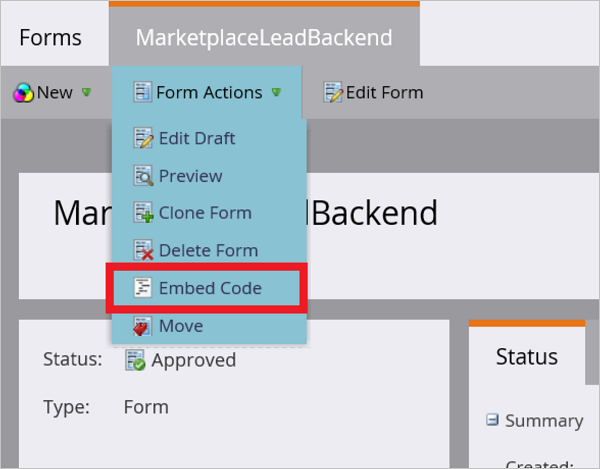
O Marketo Embed Code exibe um código semelhante ao exemplo a seguir.
<form id="mktoForm_1179"></form> <script>MktoForms2.loadForm("("//app-ys12.marketo.com", "123-PQR-789", 1179);</script>Copie os valores dos campos seguintes mostrados no formulário de código de inserção. Você usará esses valores para configurar sua oferta para receber leads na próxima etapa. Use o próximo exemplo como um guia para obter os IDs que você precisa do exemplo de código de incorporação do Marketo.
- ID Munchkin = 123-PQR-789
- ID do formulário = 1179
O método a seguir é outra maneira de descobrir esses valores:
- Obtenha o ID Munchkin da sua assinatura acessando o menuAdmin> Munchkin no campo ID da Conta Munchkin, ou a partir da primeira parte do subdomínio de host da API REST do Marketo (
https://{Munchkin ID}.mktorest.com). - O ID do formulário é o ID do formulário de código de incorporação que foi criado na etapa 7 para encaminhar os leads do mercado.
Obter acesso à API do seu administrador do Marketo
Consulte este artigo do Marketo sobre como obter acesso à API, especificamente uma ID do Cliente e um Segredo do Cliente necessários para a nova configuração do Marketo. Siga o guia passo a passo para criar um utilizador apenas de API e uma conexão Launchpoint para o serviço de gestão de leads do Partner Center.
Certifique-se de que o serviço personalizado criado indica Partner Center.
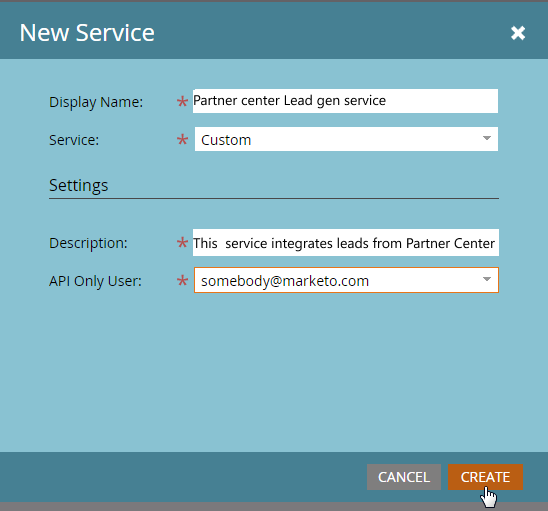
Depois de clicar no link Ver detalhes para o novo serviço criado, pode copiar o ID do Cliente e o Segredo do Cliente para uso na configuração do conector do centro de parceiros.
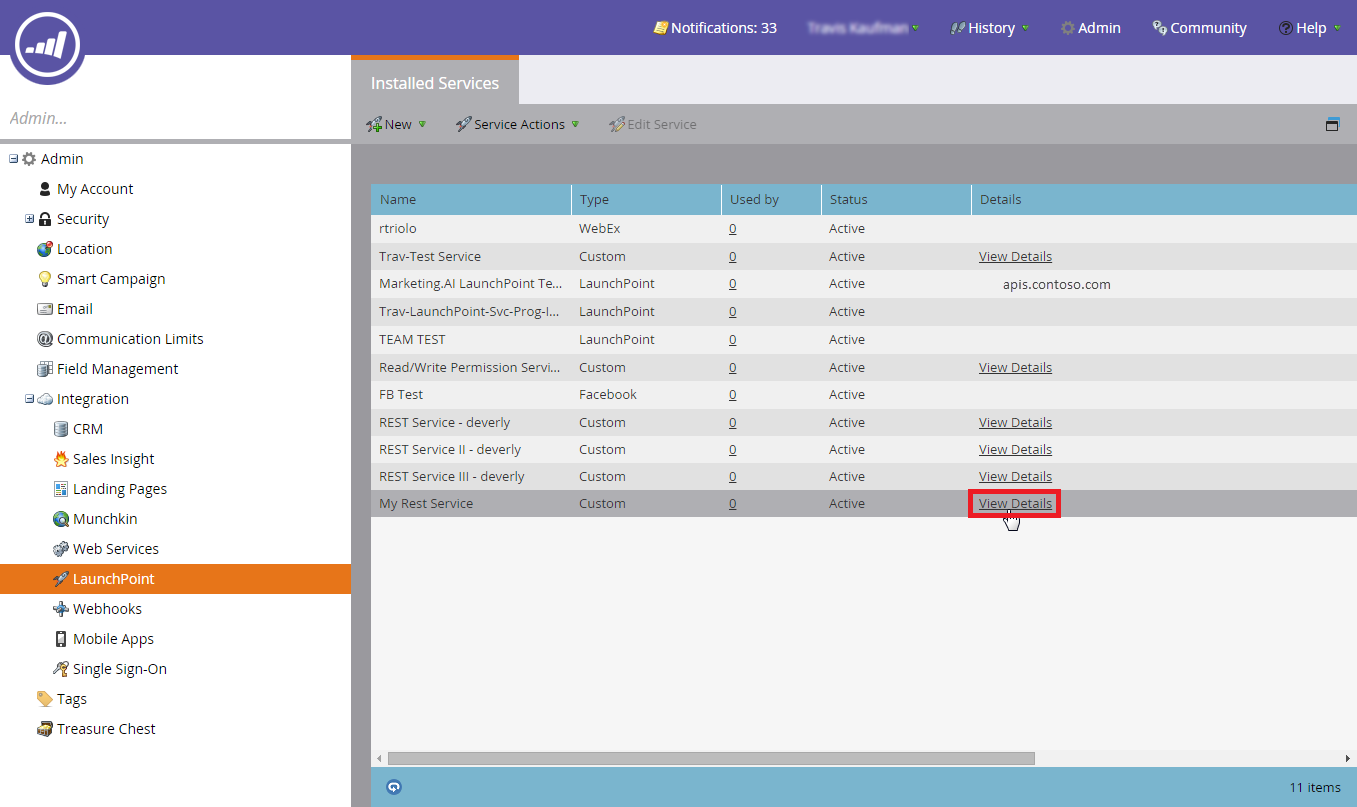
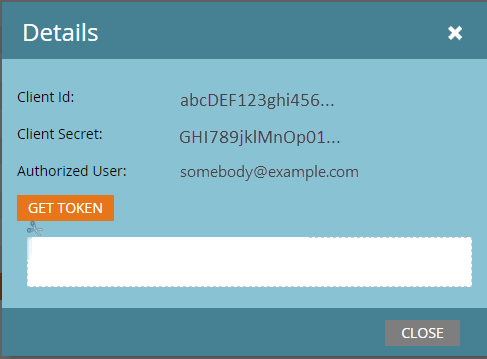
Configure sua oferta para enviar leads para o Marketo
Quando estiver pronto para configurar as informações de gerenciamento de leads para sua oferta no portal de publicação, siga estas etapas.
Inicie sessão no Partner Center e selecione Ofertas do Marketplace.
Selecione a sua oferta e vá para a aba Configuração da oferta.
Na seção de leads de clientes, selecione Conectar.
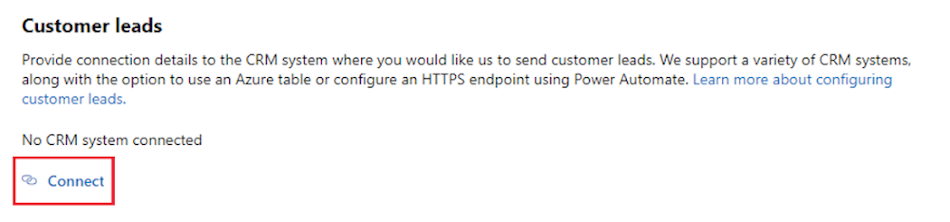
Na janela pop-up Detalhes da conexão, selecione Marketo para a de destino doLead.
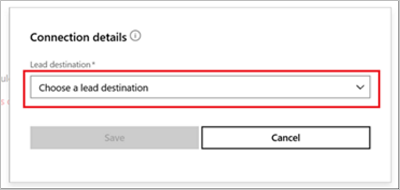
Forneça os campos ID Munchkin, ID do Formulário, ID do Cliente e Segredo do Cliente.
Observação
Você deve concluir a configuração do restante da oferta e publicá-la antes de receber leads para a oferta.
Selecione OK.
Para garantir que estabeleceu ligação com sucesso a um destino de leads, selecione Validar. Se for bem-sucedido, você terá um lead de teste no destino principal.